O problema de notificações persiste na atualização cumulativa do Windows 10 KB4467708: O que fazer (09.16.25)
O KB4467708 OS Build 17763.134 para Windows 10 foi lançado há alguns dias, fornecendo melhorias de qualidade e correções para problemas que afetavam a versão 1809.
A atualização cumulativa do Windows 10 KB4467708 forneceu soluções para problemas que incluem:
- Proteção contra uma vulnerabilidade conhecida como Speculative Store Bypass (CVE-2018-3639), que afeta computadores baseados em AMD.
- Um erro de login de conta da Microsoft (MSA) que impede que os usuários façam login em uma conta diferente após o logout.
- Problemas de login para aplicativos da plataforma universal do Windows (UWP) da Internet das coisas (IoT).
- Inicialização automática - teclado da tela ao executar testes automatizados ou instalar um teclado físico.
- Atualizações de segurança para Microsoft Edge, Windows Scripting, Gráficos, Mídia, Rede sem fio, Internet Explorer, Windows App Platform e Framework, Server e Kernel
KB4467708, no entanto, não conseguiu corrigir o problema de notificações que assola o Windows 10 versão 1809.
Problemas de notificações na versão 1809O problema foi identificado desde que a versão 1809 foi lançada em outubro, e vários usuários relataram o problema em vários fóruns e sites de discussão. Além do banner de notificação ausente, as notificações que estão na Central de ações também param de ser exibidas quando os aplicativos em segundo plano são desligados.
Dica profissional: verifique se há problemas de desempenho em seu PC, arquivos inúteis, aplicativos prejudiciais e segurança ameaças
que podem causar problemas de sistema ou desempenho lento.
Oferta especial. Sobre Outbyte, instruções de desinstalação, EULA, Política de Privacidade.
A Microsoft reconheceu o bug relacionado às notificações, centro de ação e gerenciador de tarefas, e prometeu anteriormente lançar uma atualização para resolver esses problemas em compilações futuras. Quando a compilação 19H1 foi lançada, foi mencionado no log de alterações que o problema de notificações foi resolvido, mas essas soluções não foram traduzidas para a compilação pública, que é 1809.
De acordo com o log de alterações 19H1, A Microsoft já anunciou que já corrigiu o problema do Action Center aparecendo repentinamente do outro lado da tela antes de aparecer em seu suposto local. A compilação 19H1 também resolveu o problema em torno do ícone da Central de ações mostrando uma série de notificações não lidas que, na verdade, levam a uma Central de ações vazia, uma vez aberta.
No entanto, essas correções não foram transportadas para a compilação de produção 1809 , e não há nenhuma palavra da Microsoft ainda quando esse problema será corrigido.
Como corrigir o problema de notificações em 1809Ainda não há uma solução oficial para o problema das notificações, mas alguns usuários postaram várias maneiras de lidar com esse problema. Os usuários que estão enfrentando esse problema podem tentar qualquer um desses métodos enquanto aguardam a correção oficial da Microsoft.
Método nº 1: Editar configurações de privacidade- Abra Configurações e clique em < forte> Privacidade .
- Selecione aplicativos de segundo plano no menu do lado esquerdo.
- Certifique-se de que a opção Permitir que os aplicativos sejam executados em segundo plano está ativado.
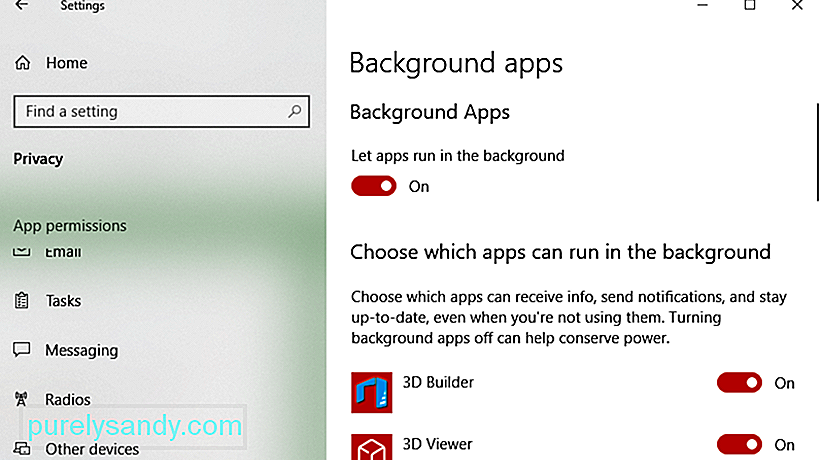
- Ative todos os aplicativos dos quais deseja receber notificações.
- Reinicie seu computador.
Por fazendo isso, você poderá começar a receber notificações no Windows 10 mais uma vez. Isso significa que os aplicativos de fundo precisam estar em execução continuamente para que as notificações apareçam no Windows 10 1809.
Método 2: Reinicie o Windows ExplorerO próximo método foi recomendado por um usuário do Windows 10 e requer que você reinicie o Windows Explorer usando o Gerenciador de Tarefas. Visto que clicar diretamente na mensagem ou abrir a Central de Notificações pode levar ao desaparecimento das notificações e de todas as outras mensagens futuras, o Windows Explorer deve ser encerrado e reiniciado para que as notificações sejam exibidas corretamente.
 Para reinicie o Windows Explorer por meio do Gerenciador de tarefas, siga estas etapas:
Para reinicie o Windows Explorer por meio do Gerenciador de tarefas, siga estas etapas:
- Clique em Iniciar e digite Gerenciador de tarefas na caixa de pesquisa.
- Clique no resultado superior para iniciar o Gerenciador de tarefas
- Clique na guia Processos e selecione o processo exe .
- Role para baixo até a parte inferior da janela e clique em Finalizar processo .
- Clique em Finalizar processo mais uma vez quando o prompt aparecer . Isso interromperá o processo do Windows Explorer.
- Para reiniciar o Windows Explorer, clique em Arquivo na parte superior da janela.
- Clique em Nova tarefa e digite explorer < / Budap.
- Clique em OK . Isso deve reiniciar o processo do Windows Explorer.
Um dos motivos mais comuns para os problemas do Windows, como a não exibição de notificações, é a lixeira no seu dispositivo. Conforme o tempo passa, o cache, os arquivos temporários, os downloads, as atualizações e outros arquivos inúteis se acumulam e podem causar problemas no seu PC. Você pode excluir cada arquivo manualmente (o que levaria muitas horas de trabalho) ou usar uma ferramenta como Outbyte PC Repair para excluir todos eles com um clique. Além de limpar o lixo, este aplicativo também verifica se há problemas em seu sistema e otimiza seus processos e transações.
ConclusãoA atualização cumulativa do Windows 10 KB4467708 foi lançada apenas por alguns dias e a Microsoft ainda não anunciou como lidará com o problema de Notificações nas próximas compilações (ou se será resolvido). Os usuários que atualizaram para a versão 1809 e estão enfrentando esse problema, terão que resolver o problema por conta própria enquanto aguardam a solução oficial da Microsoft.
Vídeo do youtube: O problema de notificações persiste na atualização cumulativa do Windows 10 KB4467708: O que fazer
09, 2025

